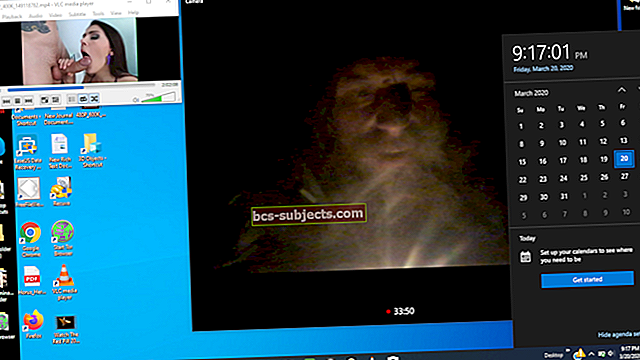Mobilní sítě změnily způsob, jakým se dokážeme spojit s lidmi a informacemi. Pomocí zařízení v kapse můžete zkontrolovat fakta, získat pokyny nebo mluvit s kýmkoli na světě, aniž byste potřebovali kabely. To vše je pravda, pokud se váš iPhone nepřipojuje k mobilní síti.
iPhony a mobilní iPady, používají mobilní sítě k přístupu na internet, k telefonování nebo odesílání textových zpráv. Pokud je váš iPhone mobilní data nefunguje, pak se nebudete moci připojit online. Pokud je váš iPhone mobilní síť není k dispozici, nebudete také moci uskutečňovat ani přijímat telefonní hovory a textové zprávy. Když k tomu dojde, může váš iPhone na stavovém řádku říct Vyhledávání nebo Žádná služba.
 Bez mobilních dat může váš iPhone na stavovém řádku říci „Žádná služba“. Obrázek z iKream
Bez mobilních dat může váš iPhone na stavovém řádku říci „Žádná služba“. Obrázek z iKream Ať tak či onak, v tomto příspěvku pravděpodobně máme řešení. Čtěte dále a zjistěte, proč mobilní data vašeho iPhonu nefungují a co s tím můžete dělat.
Příbuzný:
- Jak opravit iPhone Searching nebo No Service
- Jak poznám, že je můj iPhone odemčený?
- PIN SIM? Co dělat, pokud nemáte SIM kartu uzamčenou
- iPhone: „Nelze aktivovat mobilní datovou síť“; opravit
Jak získám, aby mobilní data fungovala na mém iPhone?
K použití celulárních dat obvykle potřebujete funkční SIM kartu s datovou smlouvou nebo kreditem ve vašem iPhone. Ujistěte se, že jste nevyčerpali příspěvek na data, a zapněte mobilní nastavení zařízení v části Nastavení> Mobilní> Mobilní data. Mobilní data můžete také zapnout pomocí zeleného tlačítka v Ovládacích panelech.
 Zkontrolujte, zda jsou zapnuta mobilní data!
Zkontrolujte, zda jsou zapnuta mobilní data! Můžete vypnout Wi-Fi a zkusit načíst webovou stránku, stream ze sociálních médií nebo online video, zda vaše mobilní data fungují nebo ne. Pokud se nic nenačte, postupujte podle níže uvedených kroků pro řešení problémů a zjistěte, jak to vyřešit.
Proč na mém iPhone nefungují mobilní data?
Může existovat mnoho různých důvodů, proč mobilní data vašeho iPhonu nefungují nebo proč se váš iPhone nepřipojuje k celulární síti. Potenciální příčiny můžeme seskupit do tří kategorií: problémy s mobilním operátorem, problémy se softwarem pro iPhone a problémy s hardwarem pro iPhone. V níže uvedené příručce jsme vysvětlili, jak řešit každý z těchto problémů.
Co mohu dělat, když mobilní data nefungují?
Řešení problémů s mobilními zařízeními iPhone může být časově náročné a když nemáte mobilní síť, váš iPhone nebo mobilní iPad se nemohou připojit online ani uskutečňovat a přijímat telefonní hovory.
 WhatsApp můžete používat přes Wi-Fi.
WhatsApp můžete používat přes Wi-Fi. Mezitím můžete stále získat přístup k internetu připojením k Wi-Fi doma nebo na mnoha veřejných prostranstvích. Samozřejmě stále nemůžete uskutečňovat ani přijímat telefonní hovory a odesílat ani přijímat textové zprávy, ale přístup Wi-Fi vám umožní oslovit další lidi pomocí internetových služeb, jako jsou iMessage, FaceTime, WhatsApp nebo Messenger.
Odstraňování problémů s mobilní sítí iPhone nebo daty
Níže jsme seskupili naše kroky pro řešení potíží do tří kategorií: problémy s mobilním operátorem, problémy se softwarem pro iPhone a problémy s hardwarem pro iPhone.
Po každém kroku nezapomeňte znovu vyzkoušet mobilní data, abyste zjistili, zda fungují. A nezapomeňte nám dát vědět v komentářích, která oprava funguje pro vás!
Jak mohu opravit problémy s nosičem buněk?
Pokud mobilní síť pro iPhone není k dispozici, je možné, že problém spočívá ve vašem mobilním operátorovi. Možná dostali mobilní věž dolů, nebo by mohl být problém s vaším účtem. Ať tak či onak, můžete zjistit najít podle následujících kroků.
Zkontrolujte pokrytí buněk
Žádný mobilní operátor nenabízí celosvětové pokrytí. Pokud jste v zahraničí nebo používáte svůj iPhone na novém místě, je možné, že váš operátor v tomto místě nenabízí služby. Navštivte jejich webové stránky a vyhledejte mapu pokrytí.
 Takto vypadá část mapy pokrytí AT&T.
Takto vypadá část mapy pokrytí AT&T. Samozřejmě, pokud jste svůj iPhone na tomto místě dříve používali bez problémů, pak tento krok přeskočte a přejděte k dalšímu.
Zkontrolujte svůj příspěvek k datům
Pro nás smrtelníky bez neomezeného datového tarifu je zcela možné, že jste svůj příspěvek vyčerpali. Přihlaste se ke svému účtu pomocí aplikace nebo webu poskytovatele sítě a zkontrolujte zbývající data. Pokud je na nule, budete si muset buď připlatit, nebo počkat, až začne další smluvní měsíc.
 Sotva jsem využil jakýkoli svůj úbohý příspěvek na údaje.
Sotva jsem využil jakýkoli svůj úbohý příspěvek na údaje. Pokud vás překvapilo, kolik dat bylo použito, můžete v nastavení svého iPhone přesně zjistit, kam směřují.
- Přejděte do Nastavení> Mobilní.
- Přejděte dolů do sekce Mobilní data.
- Aktuální období začalo dnem uvedeným v dolní části stránky.
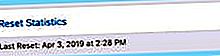
- Procházením seznamu zobrazte, kolik celulárních dat každá aplikace nebo systémová služba využila.
- Vypněte všechny aplikace, které využívají příliš mnoho dat.
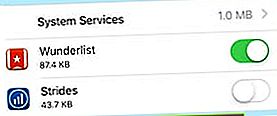 Vidíte, že od data resetování jsem sotva použil žádná data.
Vidíte, že od data resetování jsem sotva použil žádná data.
Zkontrolujte, zda je zařízení odemčeno
Ne všechny iPhony jsou vytvořeny stejně. Pokud bylo vaše zařízení zakoupeno prostřednictvím smlouvy o buňce, mohlo by být uzamčeno pro konkrétního operátora. To znamená, že pokud změníte poskytovatele, nemusí být vaše nová SIM karta kompatibilní s vaším iPhone nebo mobilním iPadem.
Podívejte se na tento příspěvek a zjistěte, zda je váš iPhone uzamčen v síti a co s tím můžete dělat, pokud ano. Obvykle musíte zavolat svému předchozímu nebo současnému operátorovi buňky, aby jej odemkli, někdy za cenu.
Kontaktujte svého dopravce
Mobilní operátoři mohou váš účet zablokovat, pokud došlo ke zpoždění platby nebo pokud vás podezřívá z porušení smluvních podmínek. Když k tomu dojde, měli byste obdržet oznámení, pokud se však váš iPhone nepřipojuje k celulární síti, má smysl, že jej možná nedostanete!
Kontaktujte svého dopravce prostřednictvím jeho webových stránek nebo sociálních médií. Vysvětlete jim problém a zeptejte se, zda mohou zkontrolovat váš účet. Možná zjistíte, že mají rozsáhlé problémy ovlivňující více uživatelů. V takovém případě byste se měli zeptat, kdy očekávají, že to vyřeší.
 Pokud se váš iPhone nepřipojuje k mobilní síti, promluvte si s mobilním operátorem. Foto Echo Grid.
Pokud se váš iPhone nepřipojuje k mobilní síti, promluvte si s mobilním operátorem. Foto Echo Grid. Jak mohu opravit problémy se softwarem pro iPhone?
Problémy se softwarem přicházejí v různých formách a mají stejnou škálu potenciálních řešení. Naštěstí je obvykle můžete opravit sami z pohodlí domova. Postupujte podle níže uvedených kroků pro řešení problémů a zjistěte přesně, co dělat.
Přepněte mobilní nastavení
Na iPhonu přejděte do Nastavení> Mobilní a zapněte a vypněte všechna následující nastavení a pokaždé otestujte připojení k mobilní síti. Nebojte se, pokud zjistíte, že ve vašem zařízení chybí některá z níže uvedených nastavení, která se někdy týkají konkrétní sítě.
Vypněte a zapněte následující mobilní nastavení na vašem iPhone:
- Mobilní data
- Možnosti mobilních dat:
- Hlas a data
- Povolit LTE
- Datový roaming
- Výběr sítě:
- Automaticky (pokud je to možné, ručně vyberte síť)
- Mobilní data pro konkrétní aplikace, které používáte
Zavřete všechny aplikace a restartujte iPhone
Zkusili jste to vypnout a znovu zapnout? Toto je klasický krok pro řešení potíží z dobrého důvodu. Po správném provedení může restart zařízení, známý také jako restart, vyřešit nespočet problémů se softwarem.
 Před restartováním iPhone zavřete všechny své aplikace.
Před restartováním iPhone zavřete všechny své aplikace. Začněte přejetím prstem nahoru ze spodní části obrazovky nebo dvojitým kliknutím na tlačítko Domů a zobrazte všechny otevřené aplikace. Zavřete vše zatlačením nahoru z obrazovky. Poté restartujte zařízení podržením tlačítka Spánek / Probuzení, dokud k tomu nebudete vyzváni slide k vypnutí.
 Restartování iPhonu by mohlo vyřešit problémy s mobilní sítí.
Restartování iPhonu by mohlo vyřešit problémy s mobilní sítí. Před zapnutím a dalším testováním připojení k mobilní síti nechejte iPhone vypnutý po dobu 30–60 sekund.
Pokud se to nepodařilo, zkuste restartovat sílu. Na iPhone 8 nebo novějším rychle stiskněte Zvýšení hlasitosti, potom Snížení hlasitosti a podržte tlačítko Spánek / Probuzení, dokud neuvidíte logo Apple. Na iPhone 7 budete muset držet tlačítka Spánek / Probuzení a Snížení hlasitosti, dokud se zařízení nerestartuje. U starších modelů iPhone podržte tlačítko Spánek / Probuzení a Domů.
Aktualizujte nastavení svého operátora
Nastavení operátora by se měla aktualizovat automaticky, ale v případě, že váš iPhone zaostává, můžete aktualizaci vyzvat sami. Přejděte do Nastavení> Obecné> O aplikaci a nechte svůj iPhone na této stránce asi minutu. Zkontroluje aktualizace nastavení dopravce na pozadí a zobrazí výzvu, pokud nějaké najde.
Aktualizujte na nejnovější iOS
iOS je operační software pro váš iPhone nebo mobilní iPad. Často získává malé chyby, které se opravují v nových aktualizacích. Pokud jste se tedy nějakou dobu neaktualizovali, může to být důvod, proč se váš iPhone nepřipojuje správně k celulární síti.
 Ujistěte se, že používáte nejnovější verzi iOS.
Ujistěte se, že používáte nejnovější verzi iOS. Přejděte do Nastavení> Obecné> Aktualizace softwaru a zkontrolujte nové aktualizace. Nezapomeňte si stáhnout a nainstalovat všechny, které najdete. Nebo pokud nemáte přístup k Wi-Fi, připojte svůj iPhone k počítači se spuštěnou iTunes a místo toho proveďte aktualizaci.
Obnovte nastavení sítě
Nastavení sítě můžete obnovit v části Nastavení> Obnovit> Obnovit nastavení sítě. Tímto způsobem odstraníte všechna uložená hesla k Wi-Fi, ale může to také opravit vše, co znepřístupňuje mobilní síť vašeho iPhone.
 Obnovením nastavení sítě o žádný obsah nepřijdete.
Obnovením nastavení sítě o žádný obsah nepřijdete. Zálohujte a obnovte svůj iPhone
 Nejprve vytvořte zálohu!
Nejprve vytvořte zálohu! Úplné obnovení softwaru vrátí váš iPhone na tovární nastavení a eliminuje jakoukoli šanci na softwarové problémy. Než tak učiníte, měli byste zálohujte všechna svá data, jinak byste mohli přijít o fotky, videa, poznámky, zprávy a cokoli jiného, co není zálohováno.
Vymažte a obnovte zařízení tak, že přejdete do Nastavení> Obecné> Obnovit> Vymazat veškerý obsah a nastavení. Po chvíli se váš iPhone bude chovat, jako by byl čerstvě vybalený, což vám umožní zotavit se ze zálohy nebo ji nastavit jako nový.
 Vymažte veškerý obsah a nastavení a obnovte svůj iPhone.
Vymažte veškerý obsah a nastavení a obnovte svůj iPhone. Pokud problémy s mobilní sítí přetrvávají i poté, zkuste je obnovit znovu, ale neobnovte zálohu. Pokud to nefunguje, pravděpodobně máte problém s hardwarem.
Jak mohu opravit hardwarové problémy iPhone?
Mohou nastat problémy s hardwarem iPhone, když váš iPhone zvlhne nebo spadne. Těmto nehodám se často nelze vyhnout, ale někdy mohou poškodit anténu nebo jiné vnitřní součásti vašeho zařízení.
Znovu vložte SIM kartu
Pomocí špendlíku SIM, kancelářské sponky nebo bezpečnostního špendlíku vysuňte zásobník SIM na boku vašeho iPhone. Opatrně vyjměte SIM kartu a zkontrolujte, zda není poškozená nebo vodoznaky. Pokud se zdá, že je SIM karta poškozená, požádejte svého operátora o výměnu.
Využijte tuto příležitost a nahlédněte také do slotu zásobníku SIM karty na vašem iPhone. Hledáte malou kulatou záložku indikátoru kapaliny. Mělo by to být bílé, ale pokud přijde do styku s kapalinou, změní se na růžové, oranžové nebo červené.
 Podívejte se pomalu do zásuvky SIM, abyste zjistili, zda nedošlo k poškození tekutinou. Obrázek od společnosti Apple.
Podívejte se pomalu do zásuvky SIM, abyste zjistili, zda nedošlo k poškození tekutinou. Obrázek od společnosti Apple. Pokud je karta zabarvená, existuje velká šance, že je vaše zařízení kapalně poškozené a bude třeba jej vyměnit.
Přihlaste se k opravě
Navštivte web společnosti Apple Získat podporu a promluvte si s jeho zákaznickými poradci a domluvte si schůzku na opravu. Ušetřete čas vysvětlením všech kroků k řešení problémů, které jste již podnikli.
Autorizovaní technici společnosti Apple mohou spustit diagnostiku, aby zjistili, zda je chyba hardwaru důvodem, proč nefunguje mobilní síť iPhone. Doufejme, že budou moci nabídnout opravu nebo výměnu v rámci záruky.
 S AppleCare budete těžit ze dvouleté záruky.
S AppleCare budete těžit ze dvouleté záruky. Doufáme, že to pomůže a mobilní data vašeho iPhonu nyní fungují. Sdělte nám své příběhy v komentářích, abychom je mohli sdílet s ostatními čtenáři!

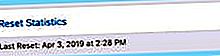
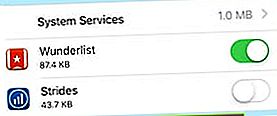 Vidíte, že od data resetování jsem sotva použil žádná data.
Vidíte, že od data resetování jsem sotva použil žádná data.